Si está intentando iniciar sesión en Skype Empresarial, pero aparece un error que indica que la dirección no es válida, esta guía es para usted.
Corregir errores de direcciones no válidas al iniciar sesión en Skype
Actualizar Skype y Windows
Asegúrese de estar ejecutando la última versión de Skype en su computadora. Haga clic en Notificaciones para comprobar si ha recibido alertas sobre una nueva versión.
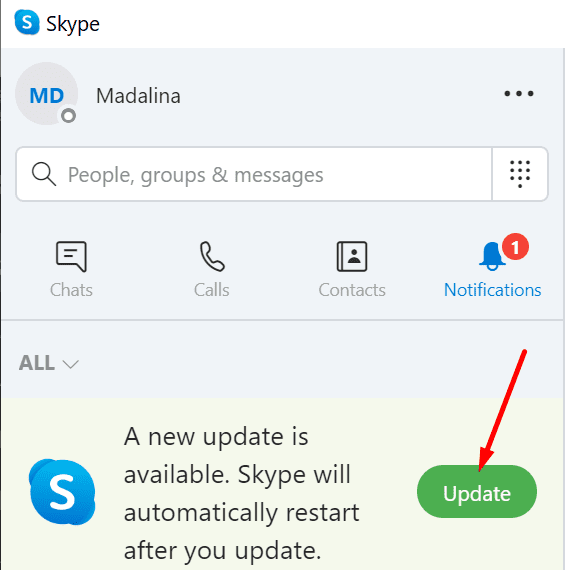
Compruebe si también hay actualizaciones disponibles para el sistema operativo Windows 10. Vaya a configuraciones → Actualización y seguridad → actualizacion de Windows → Buscar actualizaciones.
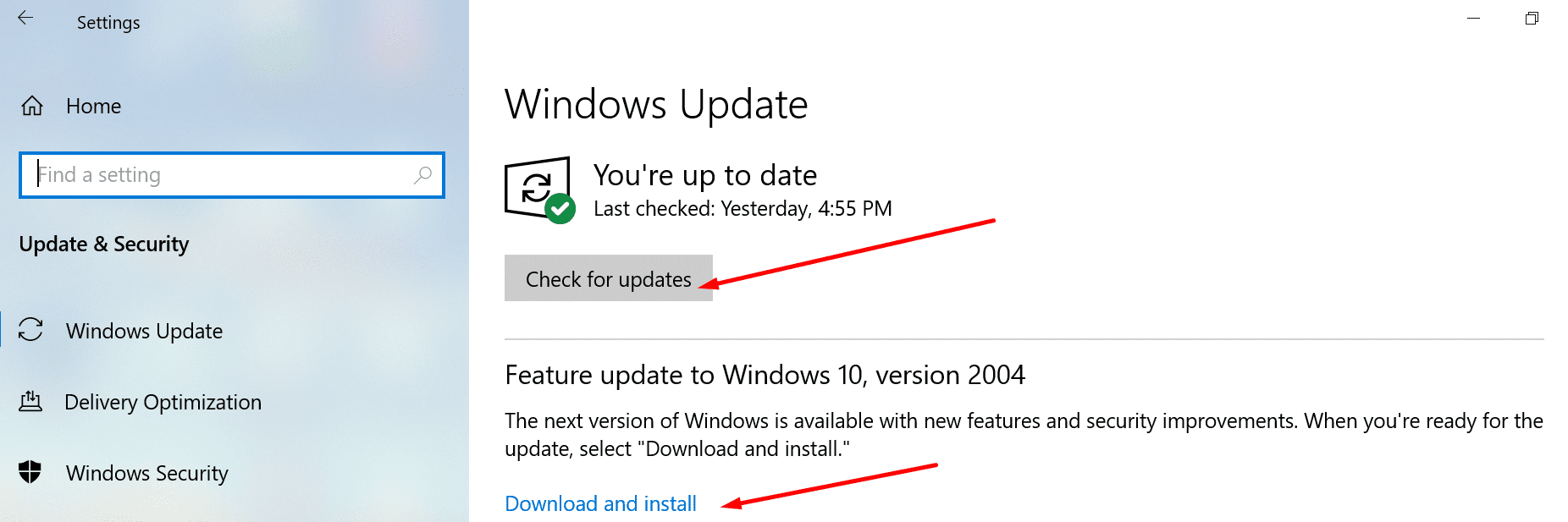
Agregar registros DNS
Este error puede indicar que los registros DNS del dominio no están allí. Esto evita que Skype se ponga en contacto con los servidores. Si no es un administrador, pídale al administrador de TI que agregue los registros DNS necesarios.
Tenga en cuenta que pueden pasar entre 24 y 72 horas para que los cambios surtan efecto. Esto significa que es posible que deba esperar hasta tres días para poder volver a conectarse.
Por otro lado, si eres administrador, puedes consultar Página de soporte de Microsoft.
Revertir las actualizaciones de Office
Si comenzó a recibir este error después de instalar las últimas actualizaciones de Office, desactive las actualizaciones de Office y luego vuelva a una versión anterior.
- Para desinstalar las actualizaciones de Windows, abra el Panel de control.
- Luego ve a Programas y características.
- Haga clic en Ver actualizaciones instaladas en el panel izquierdo.
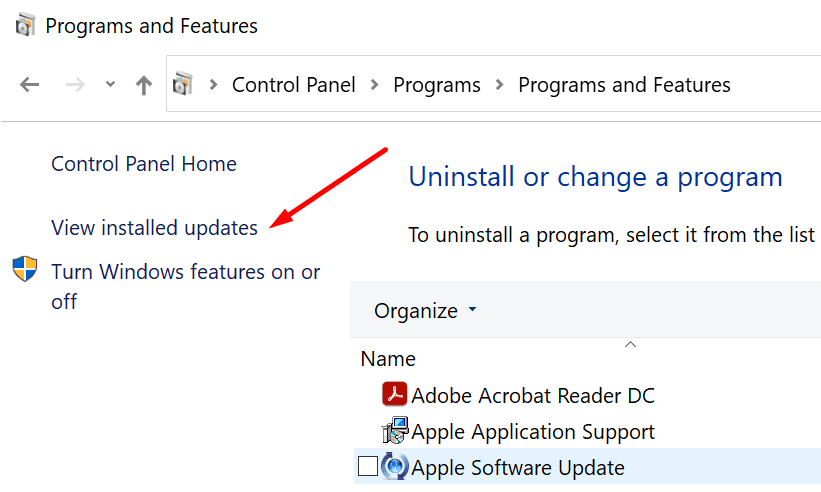
- Seleccione y desinstale las últimas actualizaciones de Office.
Oficina de reparaciones
- Para reparar sus archivos de Office, reinicie el Panel de control.
- Ir a Programas y características.
- Para seleccionar Office 365 / Microsoft 365.
- Haga clic en el Cambiar botón.
- Para seleccionar Reparacion rapida. Si eso no funcionó, repita los pasos 1-4 y seleccione Reparación en línea.

Borrar caché de Lync
Los archivos de caché dañados pueden impedirle iniciar sesión en Skype Empresarial.
- Inicie una nueva ventana Ejecutar (presione las teclas Windows y R).
- Entrar % Datos de la aplicación% y presione Entrar.
- Vaya a: AppData → Local → Microsoft → Office → Su versión de Office.
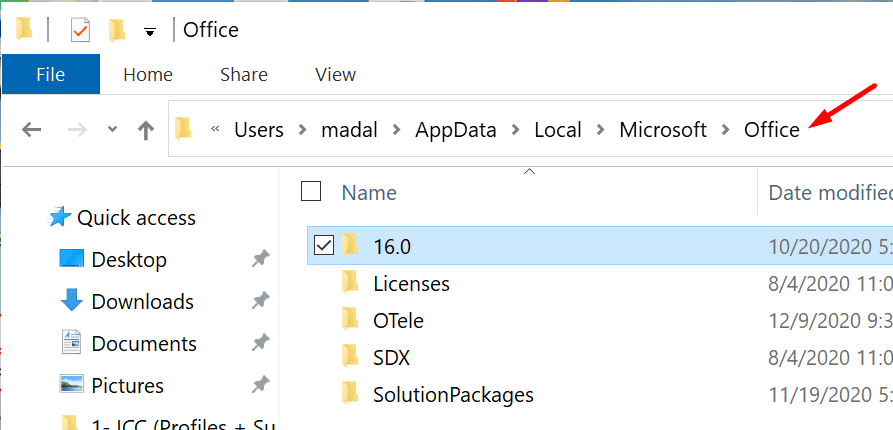
- Abra la carpeta Lync.
- Borrar el sip_profileName carpetas.
- Luego, inicie el editor de registro.
- Vaya a la siguiente ruta:
HKEY_CURRENT_USER Software Microsoft Office YourOfficeVersion Lync UserName@Domain.com. - Elimina esta clave de registro.
- Borre sus credenciales de inicio de sesión de la página de inicio de sesión.
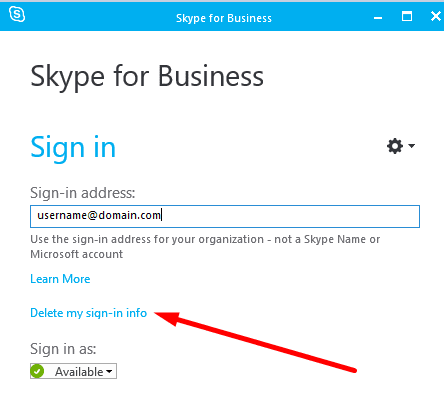
- Inicie el símbolo del sistema como administrador y ejecute la ejecución ipconfig / flushdns pedido. Luego, intente iniciar sesión nuevamente.
Ejecutar el Liberador de espacio en disco
Hablando de borrar el caché, es posible que también desee ejecutar un análisis de limpieza del disco. Esto le ayudará a eliminar archivos temporales que puedan estar interfiriendo con Skype.
- Vaya a la barra de búsqueda de Windows y escriba «limpieza de disco».
- Lanzarlo Limpieza de discos aplicación.
- Seleccione la unidad donde instaló el sistema operativo y Skype.
- Seleccione los archivos que desea eliminar.
- Golpealo Correcto y confirme su elección.
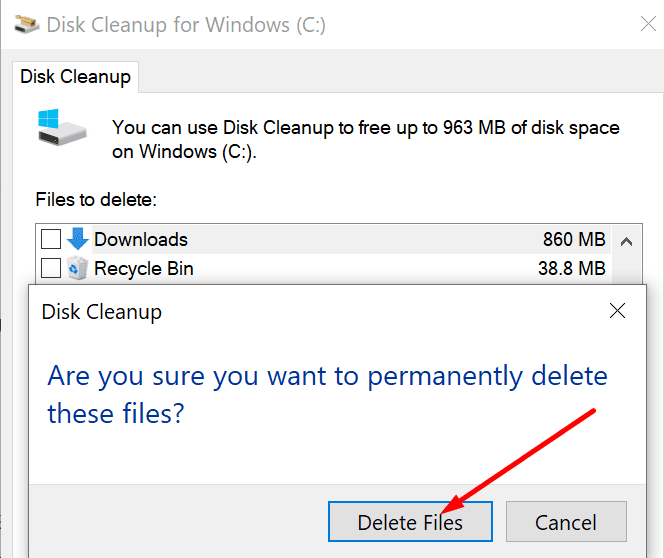
Esperamos que uno de estos métodos solucione el problema.